2022年12月29日 Otonashi Kensuke DVDを動画に変換
2022年12月29日 Otonashi Kensuke DVDを動画に変換
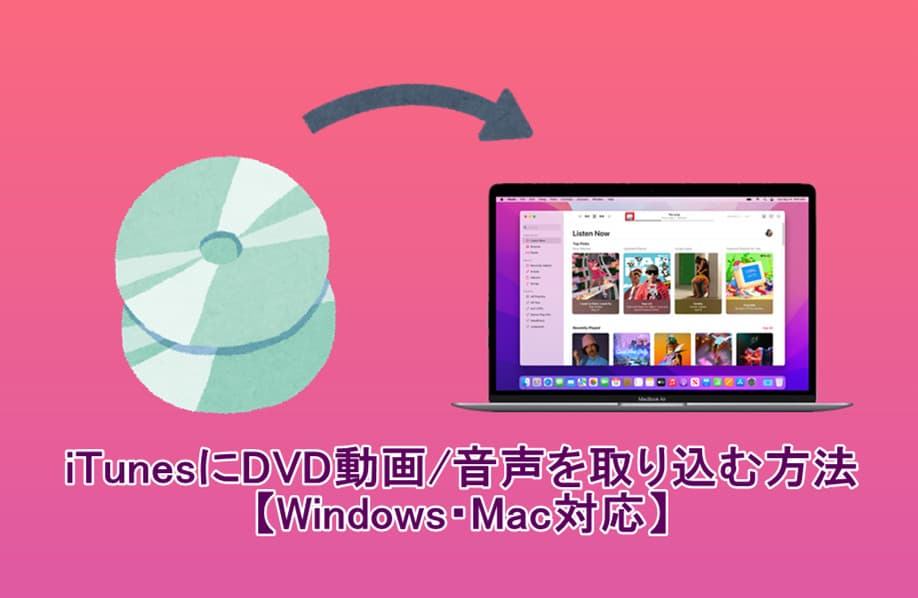
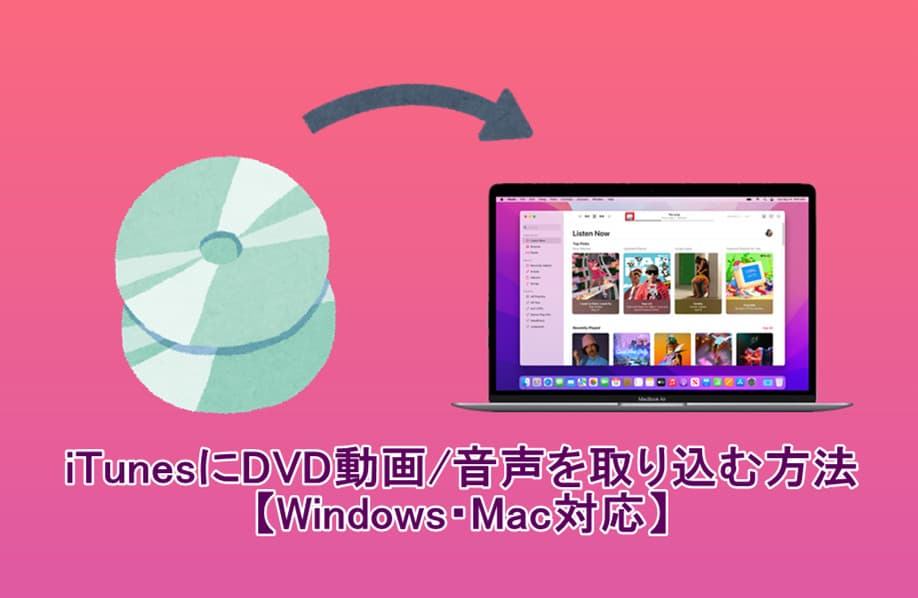
よくある質問
・「iTunesにDVDの映像をインポートして、スマホで再生したいですが、簡単にできる方法を教えてください。」
・「コンサートのDVDを音楽としてiTunesに入れることはできますか?通勤中にiPhoneで聞きたいです!どうすればいいですか?」
iTunesとは、アップル社がパソコン向けに開発されたメディアプレイヤーソフトです。Mac や Windows パソコンで iTunes を使って、iPhone、iPad、iPod touchをパソコンと同期して、動画、音楽、写真などのデータを転送できます。
もし映画のDVDをiTunesに入れると、プレイヤーがなくてもiPhoneで再生できます。また、コンサートのDVDを音声にして、iTunesにインポートすると、外出先や通勤中で思い存分に音楽を楽しめます。
CDの方はiTunesで直接取り込めるのですが、DVDの場合はiTunesに取り込む前にリッピングという作業が必要です。本記事は、初心者でも簡単にiTunesにDVDの動画や音声を取り込む方法を紹介します。
目次
周知の通り、DVDディスクはそのままiTunesに取り込むことはできません。まずはリッピングソフトを利用して、DVDをiTunesが対応する動画・音声形式に変換する必要があります。
写真、KeynoteなどのApple製アプリは、多種のオーディオ形式とビデオ形式に対応しています。QuickTimeムービーファイル(.mov)、大半の MPEG ファイル (.mp4、.m4v、.m4a、.mp3、.mpg)、一部の AVI ファイルや WAV ファイルなど、その他の多くのファイル形式は、別のアプリを追加しなくても扱うことができます。他の特殊なメディア形式の場合は、専用のアプリが必要です。
ここで、DVDをデータ化する時、動画はMP4ファイル、音声はMP3ファイルという高い汎用性を持つファイル形式に変換することをお勧めします。
Leawo DVD変換とは、DVDをMP4、MOV、MPEG、MP3、AAC、AC3、AMR、M4Aなど任意形式の動画/音声に高画質・高音質で素早く変換できるリッピングソフトです。自作のDVDはもちろん、市販やレンタルDVDなどコピーガード付きのDVDディスクにも対応します。また、動画・音声のカットやトリム、結合などの編集機能も利用できます。





☉ DVDから動画を取り出して、MKV、MP4、MP3のような形式に変換
☉ 出力動画に3D効果を追加
☉ 使いやすい編集機能搭載
☉ 高速や高品質で変換出力
☉ 音声言語、字幕やアングル設定可能
無料体験 無料体験
次に、Leawo DVD変換を利用してDVDから動画・音声に変換する方法を説明します。
ソフトの「DVD変換」モジュールを起動します。「UHD/Blu-ray/DVDを追加」ボタンをクリックして、iTunesに取り込みたいDVDディスクを読み込みます。
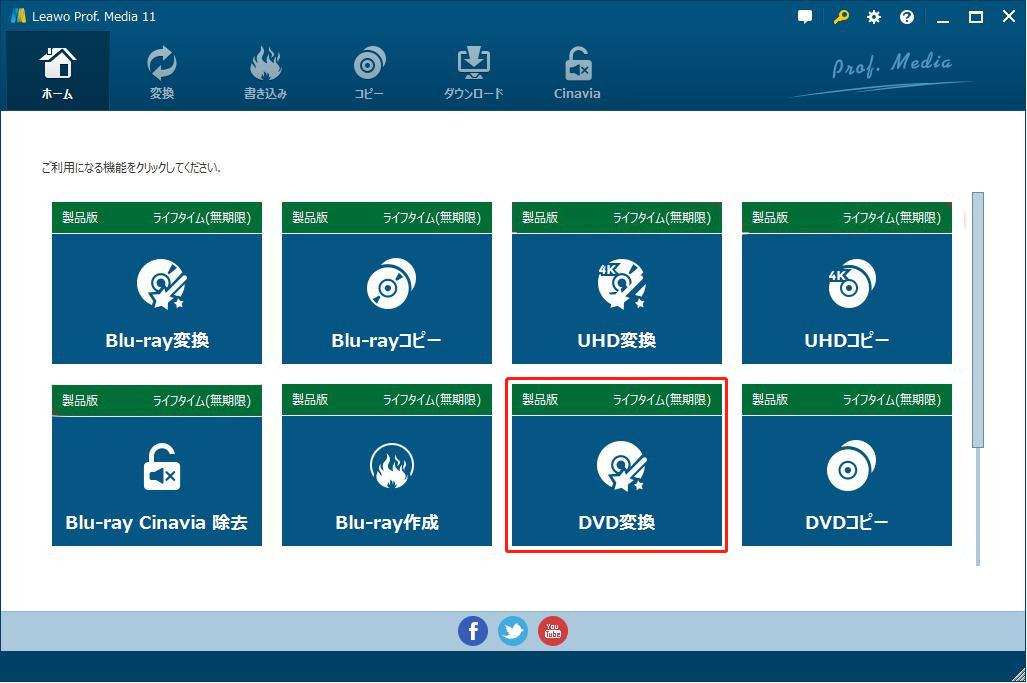
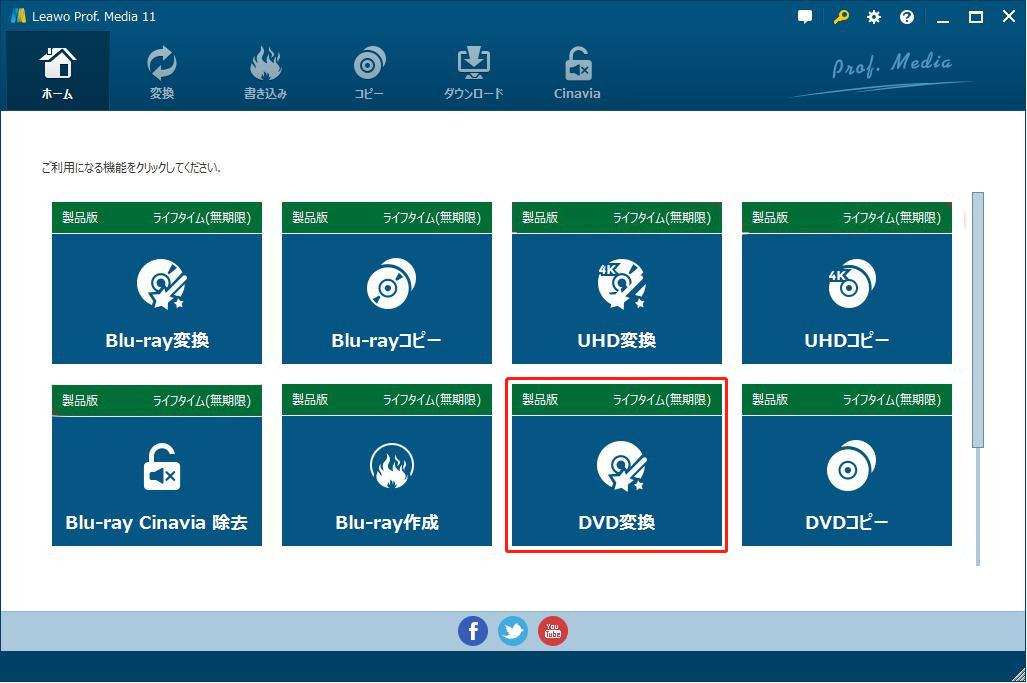


DVDディスクの読み込みが完了後に、フルムービー、メインムービー、カスタムモードの3つの変換モードを選択できます。いずれかのモードを選択してください。
フルムービーモード:全てのタイトルを変換する
メインムービーモード:主タイトルのみを変換する
カスタムモード:複数のタイトルを変換する
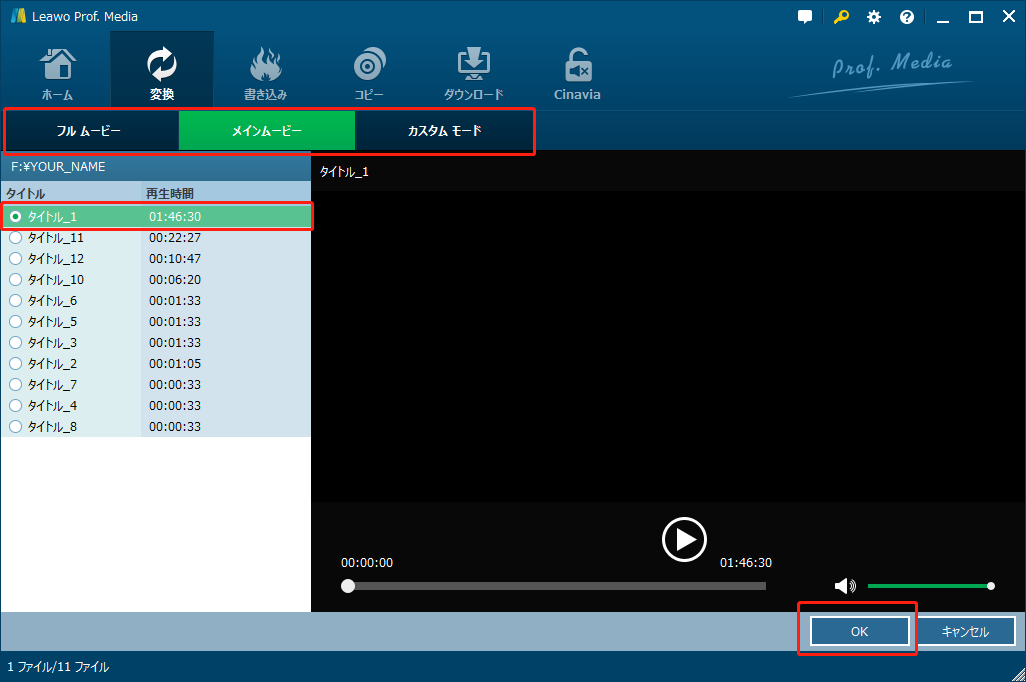
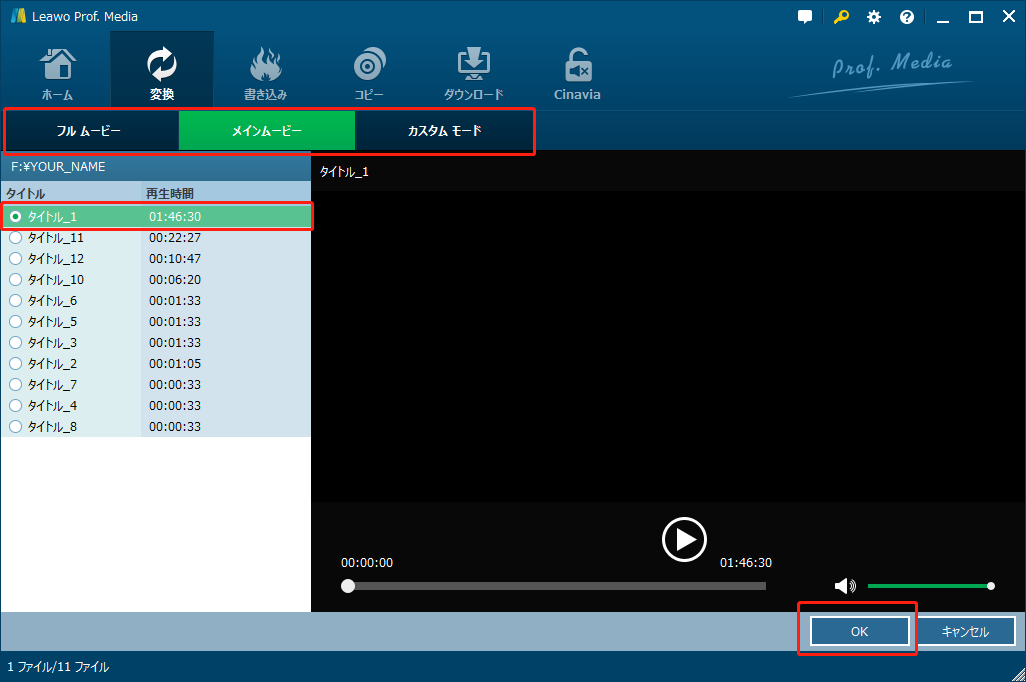
設定画面で「出力形式指定」、「字幕や音声指定」、「動画編集」、「動画結合」など細かい設定ができます。
出力形式ボタン(既定では「MP4 Video」と表示)をクリックして、「変更」ボタンを選択します。「プロファイルパネル-フォーマット別」で、出力フォーマットを任意ファイル形式に設定することができます。


出力ファイルを設定完了後に、緑色の「変換」ボタンをクリックします。
保存先を設定してから、最後に、丸い「変換」ボタンをクリックすると、変換が開始します。


HandBrakeは、DVDを簡単な操作でH.264、H.265、MPEG-4、MKV、WebMに変換できるフリーソフトです。変換されたビデオファイルは任意のメディアプレーヤーまたはデバイスで無事に再生可能です。ただし、HandBrakeはコピーガードがかかっているディスクには対応できないので、自作DVDしか変換できません。
HandbrakeでDVDから動画・音声に変換する手順:
DVDを動画・音声ファイルに変換完了すると、これで無事にITunesに取り込むことができます。
動画・音声ファイルをiTunesに取り込む手順:
さらに、DVDから動画や音声ファイルを取り込む他に、動画共有サイトから動画や音楽ファイルをダウンロードしてiTunesに取り込むことも可能です。CleverGetという専門保存ツールを使えば、YouTube、ニコニコ動画、Twitter、TikTokなどの1000以上の動画共有サイトから動画・音楽ファイルを簡単にダウンロードできます。ご興味ができましたら、ぜひ利用してみてください。
Rating: 4.8 / 5 (79 Reviews)
関連トピック
2024-02-29
【2024年更新】映画「名探偵コナン ハロウィンの花嫁」の配信情報・無料動画からDVDの保存方法までを徹底解説!
2024-02-01
【2024年無料】高画質でDVDをMP4に変換できるフリーソフトとDVDをMP4に変換する方法をまとめて紹介
2024-01-16
【2024年最新版】DVDを再生する方法まとめ | 無料でPC・iPad・iPhone・androidスマホ/タブレット・PS4で楽しめる
2024-03-12
DVDをパソコンに取り込む方法&2024年一番使いやすいDVDコピーソフトおすすめ
2023-11-06
Windows10/11でIFOファイルを再生する方法|IFO MP4 変換方法もあり!
2023-11-27
【最新版】無料・有料からDVDコピーソフトTOP10を厳選し、DVDコピー・ダビングする方法を紹介
30日間
返金保証
30日間の全額返金保証を提供しております。返金ポリシーにより、全てのお客さまに、安心して最高のサービスと製品を提供させていただきます。
1営業日以内
サポート対応
1営業日以内に安心サポート。お客様サポートや技術サポートでも経験豊富なスタッフが迅速に対応しております。
1,000万以上
のユーザー
全世界で千万以上のお客さまや法人様にご利用いただいています。信頼性が高く、ユーザーが安心して利用できる製品を提供いたします。
100%安全
安心ショップ
オンラインストアのデータ通信はベリサイン社の最新技術によって保護されています。安全なショッピングをお楽しみいただけます。